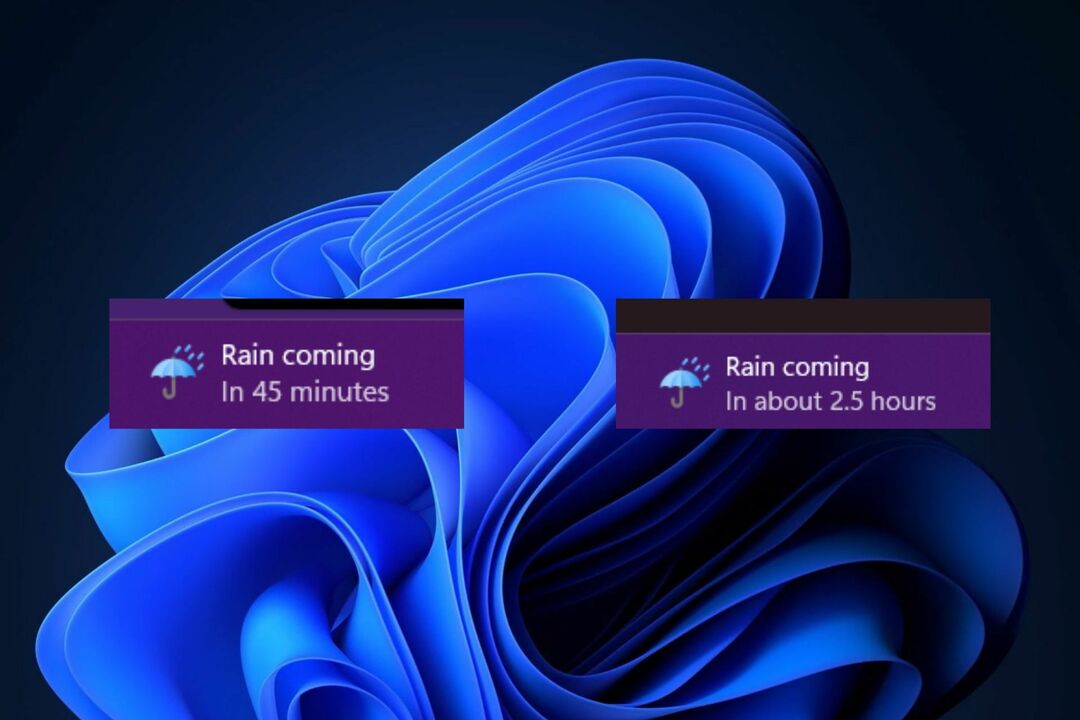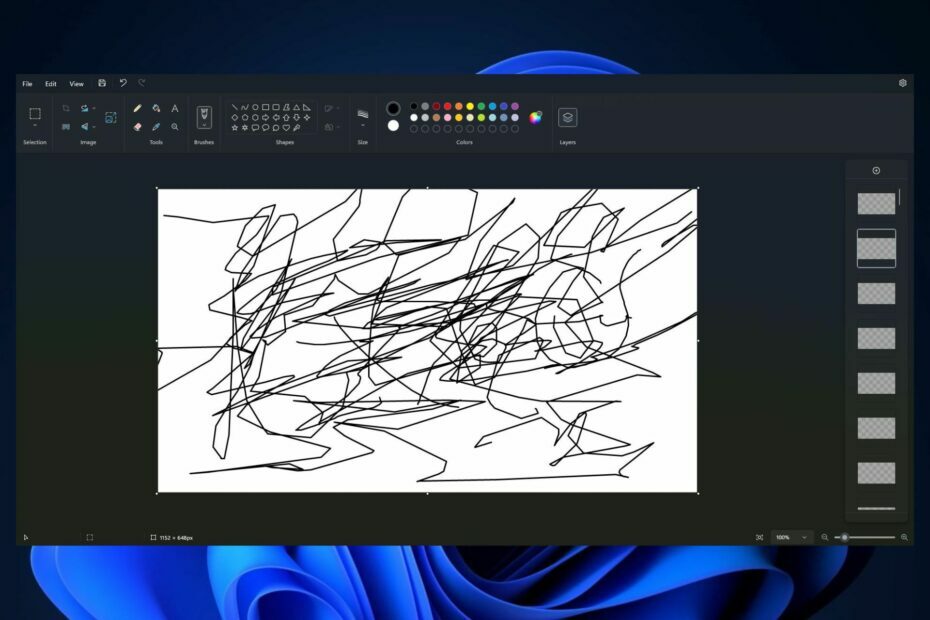Někdy mohou tuto chybu vyvolat útoky virů a malwaru
- Před pokusem o aktualizaci systému Windows se ujistěte, že máte dostatek úložného prostoru.
- Občas vytvořte body obnovení, když váš počítač funguje optimálně, abyste je mohli později obnovit v případě chyby.
- Aplikace zatěžující RAM a příliš mnoho otevřených aplikací na pozadí mohou způsobit chyby systému Windows.
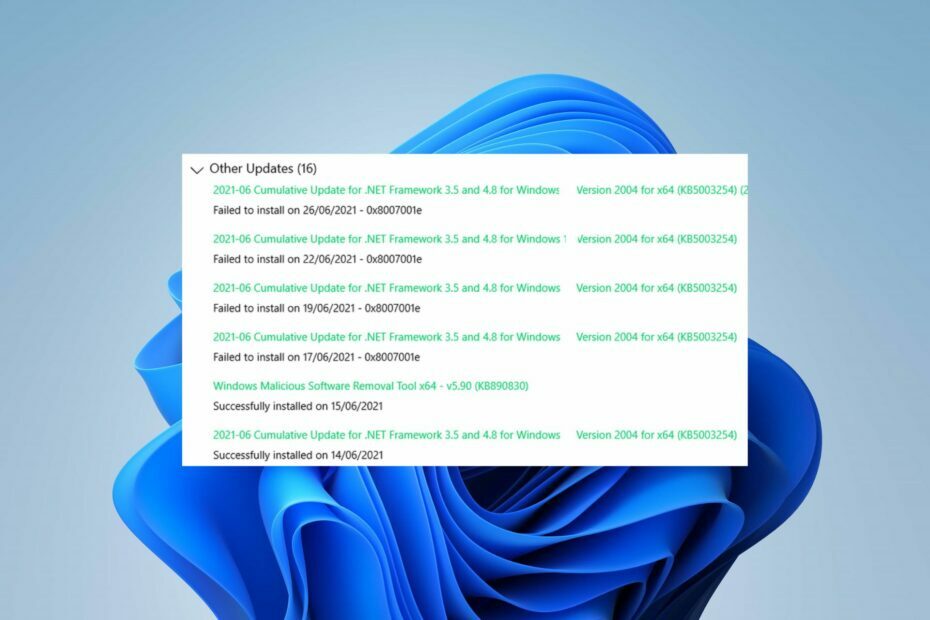
XINSTALUJTE KLIKNUTÍM NA STAŽENÍ SOUBORU
Selhání aktualizace systému Windows může být nepříjemné! S Fortect se zbavíte chyb způsobených chybějícími nebo poškozenými soubory po aktualizaci. Nástroj udržuje úložiště původních verzí systémových souborů Windows a používá reverzní algoritmus k výměně poškozených za dobré.
- Stáhněte si Fortect a nainstalujte jej na vašem PC.
- Spusťte proces skenování nástroje hledat poškozené soubory, které jsou zdrojem problémů.
- Klikněte pravým tlačítkem na Spusťte opravu k vyřešení problémů se zabezpečením a výkonem vašeho počítače.
- Fortect byl stažen uživatelem 0 čtenáři tento měsíc.
Chybový kód 0x8007001e je jedním z mnoha chybových kódů Windows Update. Tato chyba znamená, že se aktualizace nepodařilo nainstalovat z důvodu nedostatku místa.
Chyba brání spuštění služby Windows Update a může vést k BSOD havaruje. V tomto článku probereme některé příčiny chyby 0x8007001e a poskytneme vám kroky k jejímu odstranění.
- Co způsobuje chybu Windows Update 0x8007001e?
- Jak mohu opravit chybu Windows Update 0x8007001e?
- 1. Spusťte Poradce při potížích se službou Windows Update
- 2. Spusťte skenování DISM
- 3. Spusťte nástroj Kontrola systémových souborů
- 4. Použijte bod obnovení systému
Co způsobuje chybu Windows Update 0x8007001e?
Níže jsou uvedeny některé z běžných příčin kódu chyby 0x8007001e:
- Nedostatek úložiště – Než bude moci systém Windows stáhnout a nainstalovat aktualizace do vašeho počítače, musíte mít na místním disku dostatek místa. Pokud Windows nemá dostatek místa pro instalaci aktualizace, může to vést k chybovému kódu 0x8007001e.
- Poškozené systémové soubory – Poškozené systémové soubory mohou také donutit váš počítač k zobrazení chybového kódu 0x8007001e. Systémové soubory mohou být poškozeny viry, nucené odstávky, neúspěšné aktualizace systému Windows, atd.
- Virus a malware – Není překvapením, že viry a malware jsou některé z nejčastějších příčin chybových kódů systému Windows. Pokud je váš počítač napaden škodlivým souborem nebo programem, může to ovlivnit určité funkce systému Windows, jako je Windows Update, což způsobí chybový kód 0x8007001e.
Jak mohu opravit chybu Windows Update 0x8007001e?
Než přistoupíme k pokročilejším řešením, zde je několik rychlých oprav, které můžete vyzkoušet:
- Restartujte počítač.
- Zavřete všechny nepotřebné aplikace na pozadí.
- Opravte přetížení sítě.
- Uvolněte místo na disku – Pokud ve vašem systému dochází místo, zvažte smazání nepoužívaných souborů, aplikací atd. Případně si můžete přečíst našeho průvodce na jak uvolnit místo ve Windows.
Pokud chyba zůstane neopravená po použití výše uvedených oprav, následuje seznam pokročilých řešení, která můžete použít k vyřešení chybového kódu 0x8007001e:
1. Spusťte Poradce při potížích se službou Windows Update
- zmáčkni Okna klíč + R, typ ms-settings: odstraňování problémů v run boxu a udeřte Vstupte otevřít Odstraňte problémy sekce.
- Vybrat Další nástroje pro odstraňování problémů.
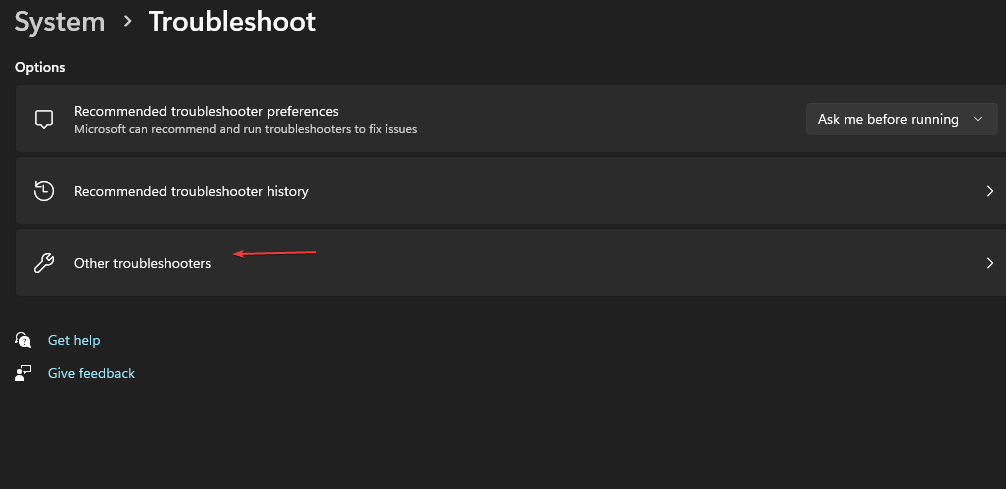
- Poté klikněte na Windows Update, a klikněte na Běh knoflík. Pokud systém Windows najde nějaký problém, klikněte na Použijte tuto opravu k opravě chyby pomocí této opravy.
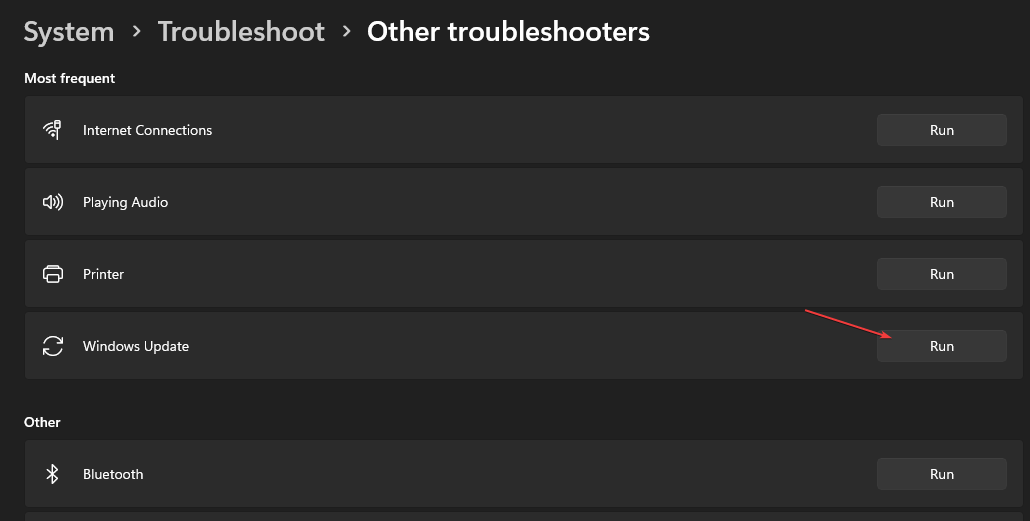
- Po použití opravy zavřete Poradce při potížích se službou Windows Update a restartujte počítač, abyste zjistili, zda je chyba vyřešena.
V případě, že potřebujete alternativní metodu prohledání poškozených souborů v počítači se systémem Windows, existuje pro ni ideální software.
Jednoduše spusťte proces a aplikace automaticky diagnostikuje systém a jediným kliknutím opraví všechny zjištěné problémy.
2. Spusťte skenování DISM
- zmáčkni Okna klíč + S, vepište CMD, klikněte pravým tlačítkem na zobrazený výsledek a vyberte Spustit jako administrátor.
- Klikněte Ano udělit aplikaci přístup pro správu v Kontrola uživatelského účtu okno.
- Jakmile se otevře příkazový řádek, zadejte následující a stiskněte Vstupte:
DISM.exe /Online /Cleanup-Image / Restorehealth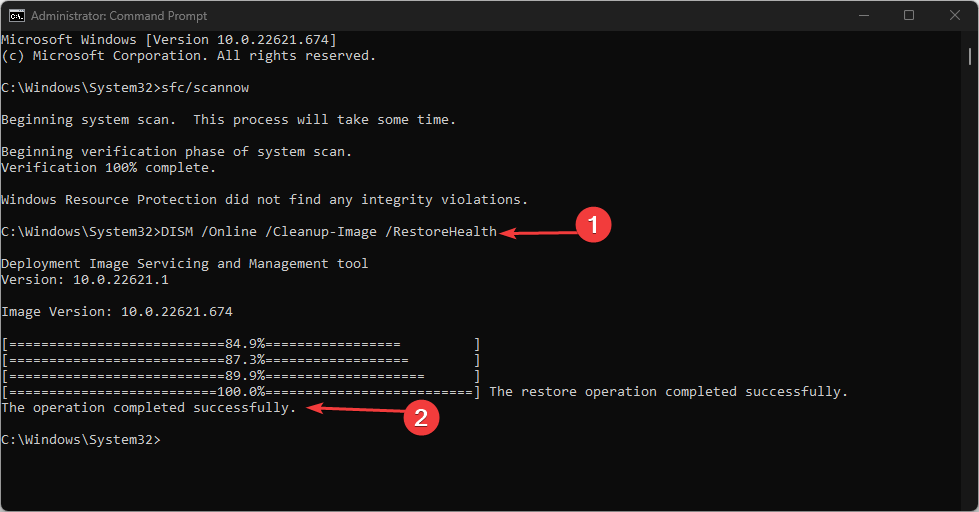
- Počkejte na dokončení skenování a restartujte počítač.
Poškozené systémové soubory mohou vést k řadě chyb systému Windows. Pokud se vám zobrazuje chybový kód 0x8007001e, spuštění kontroly DISM může pomoci vyřešit chyby způsobené poškozenými systémovými soubory.
- Evr.dll chybí? Jak to opravit nebo znovu stáhnout
- Chybí Msvcp140.dll? Jak opravit chybu
- Jak zakázat Bing Chatbot ve Skype [Nejrychlejší způsoby]
- Chyba Wdiwifi.sys BSoD: Jak ji opravit ve 3 krocích
- zmáčkni Okna klíč + S, vepište CMD, klikněte pravým tlačítkem na zobrazený výsledek a vyberte Spustit jako administrátor.
- Klikněte Ano udělit aplikaci přístup pro správu v Kontrola uživatelského účtu okno.
- Jakmile se otevře příkazový řádek, zadejte následující a stiskněte Vstupte:
sfc /scannow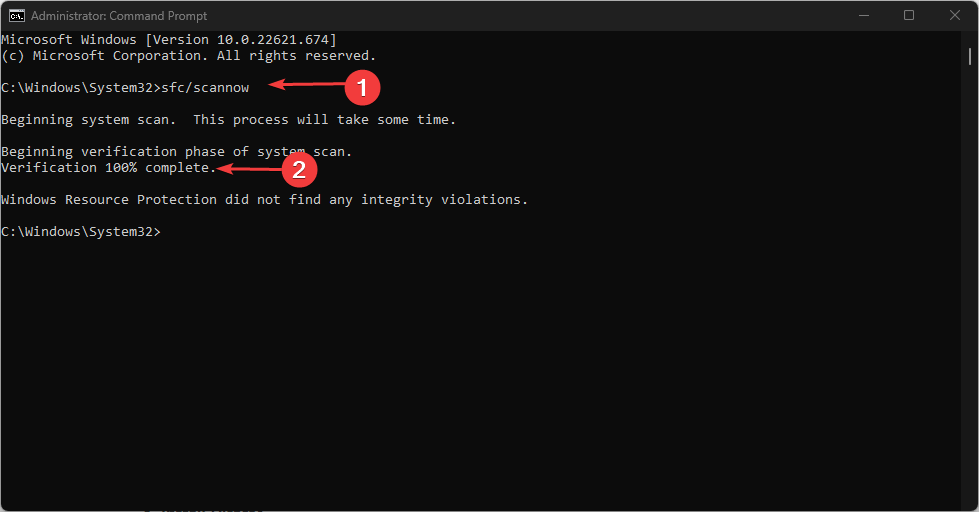
- Počkejte na dokončení skenování a restartujte počítač, abyste zjistili, zda chyba přetrvává.
Při spuštění nástroje Kontrola systémových souborů můžete narazit na Chyba prostředku Windows. Chyba brání správnému fungování kontroly souborů. Nezapomeňte si přečíst našeho průvodce, jak chybu vyřešit.
4. Použijte bod obnovení systému
- zmáčkni Okna klíč + R, typ rstrui v dialogovém okně a stiskněte Vstupte otevřít Obnovení systému okno.
- Ve vyskakovacím okně klikněte na dalšía poté zaškrtněte políčko vedle Zobrazit více bodů obnovenía klikněte další znovu.
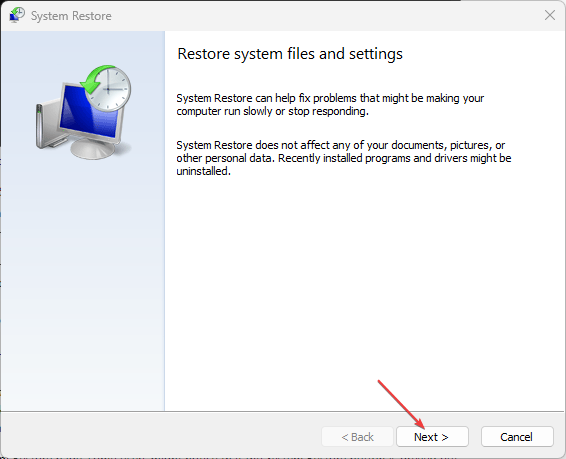
- Vybrat poslední bod obnovení který byl vytvořen před výskytem chyby 0x8007001e a stiskněte další.
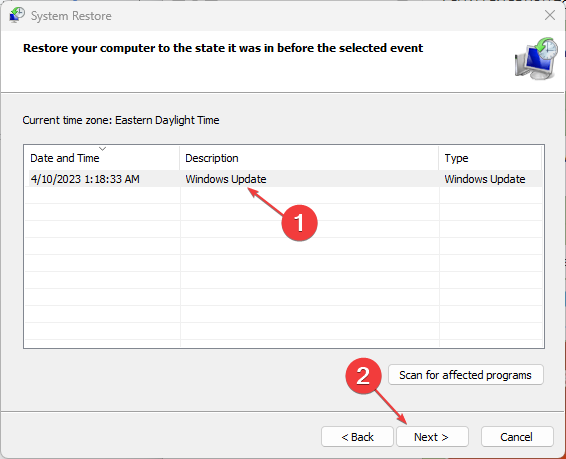
- Klikněte na Dokončita poté klepněte na Ano potvrďte proces obnovení systému.
- Jakmile klepnete na tlačítko Ano, váš počítač se automaticky restartuje a při spuštění se váš počítač vrátí na dřívější verzi systému Windows, než byla spuštěna chyba 0x8007001e.
Na stránce Obnovení systému si někteří uživatelé mohou všimnout, že tlačítko Obnovení systému je zašedlé. To znamená, že jste nevytvořili žádné body obnovení a tuto opravu nebudete moci použít.
Zde je však podrobný návod, jak na to vytvořit bod obnovení systému ve Windows.
Pokud se vám zobrazuje chybový kód 0x8007001e, prvním krokem je uvolnit místo. Chyba však nemusí vždy souviset s pamětí nebo úložištěm, jak je vidět v článku.
Bez ohledu na příčinu chyby však můžete vrátit počítač do normálního stavu použitím výše uvedených oprav.
Stále dochází k problémům?
SPONZOROVÁNO
Pokud výše uvedené návrhy váš problém nevyřešily, váš počítač může zaznamenat závažnější potíže se systémem Windows. Doporučujeme zvolit řešení typu „vše v jednom“. Fortect efektivně řešit problémy. Po instalaci stačí kliknout na Zobrazit a opravit a poté stiskněte Spusťte opravu.